Hướng dẫn cài đặt email trên iOS (iPhone)
Share⏰ 13/06/2024 20:00:08
guides
Hướng dẫn thao tác thêm email (Exchange) trên iOS
-
Mở ứng dụng "Settings (Cài đặt)":
- Trên màn hình chính của iPhone, chạm vào biểu tượng Settings (Cài đặt).
-
Chọn "Mail (Thư)":
- Cuộn xuống và chạm vào Mail (Thư).
-
Thêm tài khoản mới:
- Chọn Accounts (Tài khoản), sau đó chạm vào Add Account (Thêm Tài khoản).
-
Chọn loại tài khoản:
- Chọn Microsoft Exchange từ danh sách các loại tài khoản.
-
Nhập thông tin tài khoản:
- Nhập địa chỉ email của bạn vào ô Email, sau đó chạm vào Next (Tiếp theo).
-
Thiết lập chi tiết tài khoản:
- Chọn Configure Manually (Cấu hình Thủ công) và nhập mật khẩu của bạn. Chạm vào Next (Tiếp theo).
-
Nhập thông tin máy chủ:
- Điền thông tin chi tiết về máy chủ Exchange như sau:
- Email: Địa chỉ email của bạn
- Password (Mật khẩu): Mật khẩu của bạn
- Server (Máy chủ): Địa chỉ máy chủ của Exchange
- Domain (Miền): Miền của bạn (nếu có)
- Username (Tên người dùng): Tên người dùng của bạn (thường là địa chỉ email)
- Sau khi nhập xong, chạm vào Next (Tiếp theo).
- Điền thông tin chi tiết về máy chủ Exchange như sau:
-
Chọn các mục đồng bộ:
- Chọn các mục mà bạn muốn đồng bộ (Mail, Contacts, Calendars, Reminders). Sau đó, chạm vào Save (Lưu).
-
Hoàn tất cài đặt:
- Sau khi lưu, tài khoản Exchange của bạn sẽ được thêm vào và bắt đầu đồng bộ. Bạn có thể quay lại ứng dụng Mail để kiểm tra email mới.
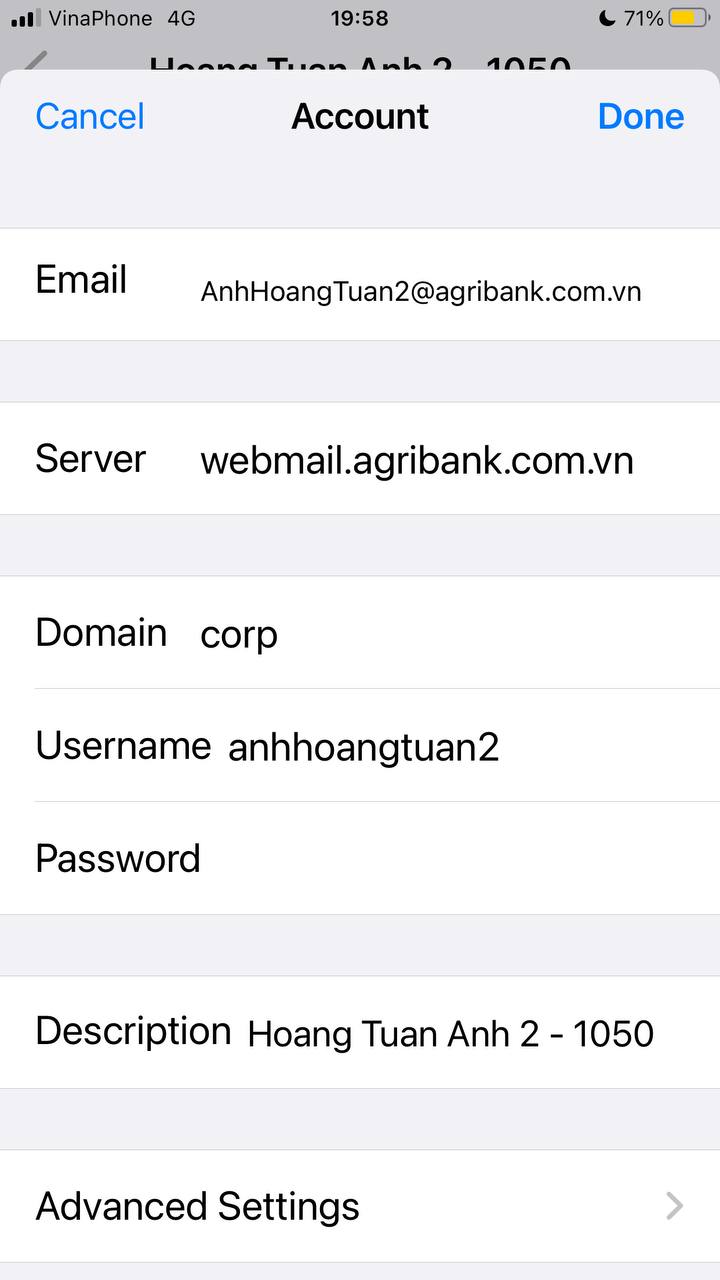
Với các bước trên, bạn đã thêm thành công tài khoản email Exchange trên iOS. Nếu gặp bất kỳ vấn đề gì trong quá trình cài đặt, hãy kiểm tra lại các thông tin nhập vào hoặc liên hệ với bộ phận hỗ trợ kỹ thuật.